
powermill的后处理怎么设置,解答如下
PowerMILL后处理使用技巧
在PowerMILL生成刀具路径后,提供了两种后处理方法:NC程序和PM-Post后处理. 2.1 NC程序
NC程序模块存在于PowerMILL浏览器中,如图1所示,没有工具栏也没有快捷图标,只能通过"NC程序"菜单和NC程序对象菜单进行参数设置。NC程序生成的主要步骤如下:
(1)右键单击产生的每个刀具路径,在d出的菜单、中选择"产生独立的NC程序"或者右键单击PowerMILL浏览器中的"NC程序",在d出的菜单路径,在d出的菜单中选择"增加到NC程序"选项。
(2)右键单击生成的每个NC程序,在d出的菜单中选择"写人"或者右键单击Poirer112ILL浏览器中的"NC程序",在d出的菜单中选择"全部写人"选项。 2.2 PM-Post后处理
PM-Post是Delcam提供的专用后处理模块,其后处理 *** 作步骤如下:
(1)在PowerMILL的"选项"中将NC程序输出文件类型改成"刀位",输出后缀名为cut的刀具路径文件。
(2)启动PM-Post进人PostProcessor模块,如图2所示,分别添加NC程序格式选项文件Option files和第一步产生的刀具路径文件CLDATA Gles.
(3)右键单击某个刀具路径文件,在d出的菜单中选择Process选项,实现该刀具路径文件的NC程序的输出。
可以看出,NC程序方法简单,当程序后处理设置为固定无需改动时,只需要选择相应的后处理选项文件,即可快速生成所需的NC程序代码。这种方法适用于单位设备固定统一,软件后处理对应性较强的情况。PM-Post方法不但可以生成所需的NC程序,还可以通过PM-Post中的Editor模块对NC程序格式选项文件进行设置,有利于生成更加简洁高效的NC程序代码。这种方法比较适合单位设备的种类型号较多,且自动数控编程由工艺组统一负责,然后再根据设备分配情况生成NC加工程序等场合。
3 PowerMILL后处理设置技巧
早期的PowerMILL后处理程序DuctPost以及其它数控编程软件提供的后处理程序大部分都是基于纯文本文档,用户可通过文本编辑器修改这些文件。该文件结构主要有注释、定义变量类型、定义使用格式、常量赋值、定义问题、字符串列表、自定义单节及系统问题等部分。最新的PowerMILL后处理程序PM-Post基于图形窗口和对话框,使后处理选项文件的设置变得直观、明了。 PM-Post的格式选项文件的修改在Editor模块中进行,如图3所示。 下面以Fanuc系统为例,给出常用后处理设置的方法:
为保留系统自带的Fanuc后处理文件,我们在修改前先将该文件另存为Fanuc
OM.pmopt,并在此基础上进行修改。启动PM-Post,进人Editor模块,点击"Load Option file"快捷图标选中并加载Fanuc.pmopt后处理文件,然后另存为Fanuc OM.pmopt。
后处理的实际应用中,经常需要修改或删除的部分主要有几方面:程序头的修改程序尾的修改刀具调用的修改第四轴的开启与关闭各种注释部分的删除钻孔循环的定制行号的设定与省略新参数的设定等。 (1)程序头的修改。
选中任务树窗口中的"Fanuc OM.pmopt Commands-Start Program"项,在右边图形窗口中,选中程序中不需要的部分,再点击上方的删除图标,可以删除该部分内容如程序中默认的机床回参考点程序段"G91G28XOYOZO",如在程序启动时不必首先回参考点,可删除该段内容。
(2)程序尾的修改。
在任务树窗口中的"Fanuc OM.pmopt-Commands-Finish Program"项中可以定义程序尾部分的内容。默认的程序尾包含了"G91G28Z0"和"G28XOY0"机床回参考点选项,如不需要也可以删除。
(3)换刀程序段的修改。
选中任务树窗口中的"Fanuc OM.pmopt -Commands-Tool Control-Load First Tool"项,可以通过选中图形窗口中的"M6"项,点击添加"BlockNumber",使T指令和M6指令分行同样可以使Change Tool项中的T指令和M6指令分行如采用手动换刀,则NC程序中不需换刀程序,可右键点击"Load First Tool"和"Change Tool",在快捷键中选中"Deactivate,以关闭换刀程序。
(4)第4轴的开启和关闭。
选中任务树窗口中的"Fanuc OM.pmopt-Settings-Machine Kinematics"项,右边图形窗口中"KinematicModel"的选项,默认的"3-Axis"项则关闭第4轴"4-Axis"项则打开第4轴,第4轴打开后,需对其方向、原点及行程范围等进行设置。
(5)各种注释部分的删除。
小刚SEO为你解答
打开pm在模型树空白处右键即可调出“右键菜单”1.转英文版,点击这指令可以把pm换成为英文版,不用重启
2.转中文版,点击这指令可以把pm换成为中文版,不用重启
3.转换公英制,这指令可以在打开pm后转换公英制单位,不过必须在没输入模型,刚打开pm是有效,要不会出现警告
4.只读传为可读写,这指令就是你打开的文件是只读状态不能编辑保存,点着指令就可以切换刀可读写状态,可编辑保存。
5.边界补面,这指令就是把当前激活的边界自动生成一个以边界为轮廓的平面模型
6.平刀,有D1,D2,D3,D4,D6,D8,D10,D12的平底刀,点击即可自动生成相应的刀具,并激活当前刀具与加载切削参数(进给率,转速,下刀进给率,掠过进给率)
7.圆鼻刀,有D8r0.5,D6r0.5,D4r0.5的圆鼻刀,点击即可自动生成相应的刀具,并激活当前刀具与加载切削参数(进给率,转速,下刀进给率,掠过进给率)
8.球刀,R1,R1.5,R2,R3,R4,R5,R6球刀,点击即可自动生成相应的刀具,并激活当前刀具与加载切削参数(进给率,转速,下刀进给率,掠过进给率)
9.钻头,用于打点定位,所以只有一把D10的。
10.飞刀,D63R6,D50R6,D30R5,D21R0.8,D17R0.8,D16r0.8的飞刀,点击即可自动生成相应的刀具,并激活当前刀具与加载切削参数(进给率,转速,下刀进给率,掠过进给率)
11.参考线直接转刀具路径,可以把当前激活的参考线直接转为刀具路径。
12.删除全部,删除全部参数模型图素。
13.退出PM软件。
-----------
欢迎分享,转载请注明来源:内存溢出

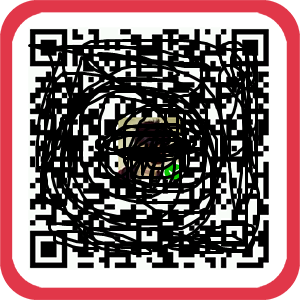 微信扫一扫
微信扫一扫
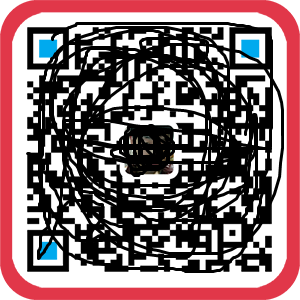 支付宝扫一扫
支付宝扫一扫
评论列表(0条)